Napraw: Nieprzypięte aplikacje ciągle się pojawiają w systemie Windows 11

Jeśli nieprzypięte aplikacje i programy ciągle pojawiają się na pasku zadań, możesz edytować plik Layout XML i usunąć niestandardowe linie.
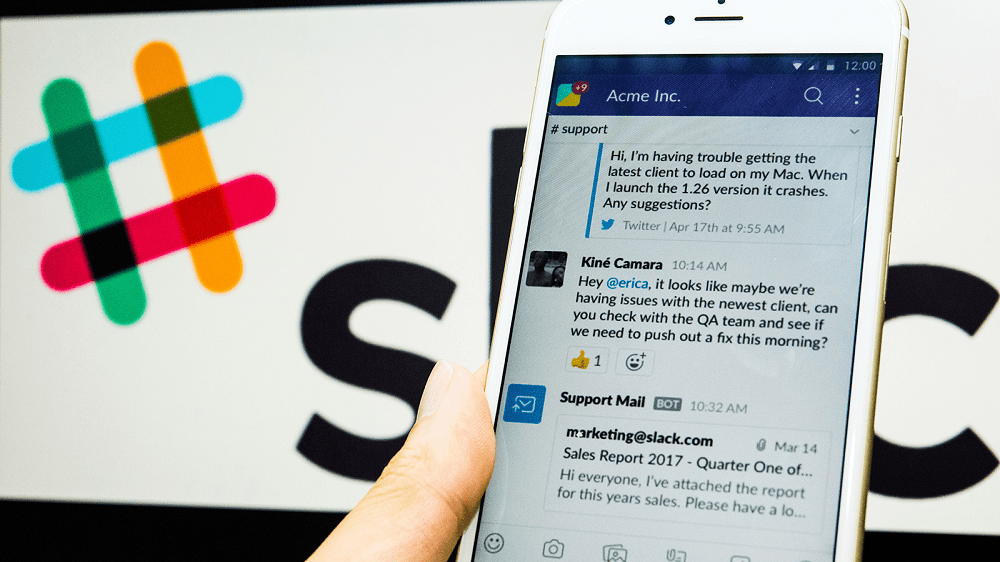
W aplikacjach typu chat room, takich jak Slack, podstawową metodą komunikacji jest tekst. Wynika to z historii aplikacji do czatów opartych na protokołach takich jak IRC. Współczesny internet obejmuje jednak zarówno multimedia, jak i tekst, więc nowoczesne aplikacje komunikacyjne pozwalają na łączenie i osadzanie treści.
Slack umożliwia bezpośrednie przesyłanie obrazów i plików, linkowanie do nich z innych witryn, a gdy łączysz się z innymi witrynami, próbuje zaimportować podgląd tekstu. Domyślnie wszystkie te funkcje są włączone i widoczne dla wszystkich użytkowników. Jeśli jednak chcesz, możesz wyłączyć wszystkie formy multimediów wbudowanych. Wyłączenie obrazów i plików może pomóc w zmniejszeniu ilości danych używanych do pobierania zawartości i może zmniejszyć bałagan w kliencie Slack.
Jeśli chcesz zmienić ustawienia multimediów wbudowanych, musisz przejść do swoich preferencji. Aby to zrobić, kliknij swoje zdjęcie profilowe w prawym górnym rogu, a następnie kliknij „Preferencje”.
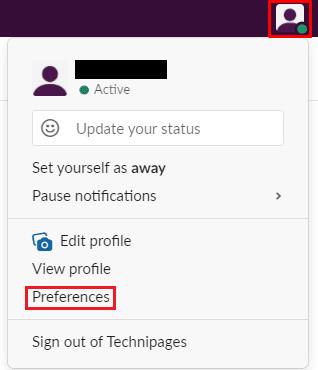
Kliknij swoje zdjęcie profilowe w prawym górnym rogu, a następnie kliknij „Preferencje”.
W preferencjach przejdź do zakładki „Wiadomości i multimedia”, a następnie przewiń w dół na dół strony. W sekcji „Inline media i linki” pierwszą opcją jest „Pokaż obrazy i pliki przesłane do Slack”, odznaczenie tego pola wyboru uniemożliwi wyświetlanie jakichkolwiek obrazów lub plików przesłanych bezpośrednio do obszaru roboczego Slack w Twoim kliencie Slack. „Pokaż obrazy i pliki z połączonych witryn” służy do kontrolowania importowania połączonych plików zewnętrznych.
Domyślnie obrazy zewnętrzne i pliki, które są połączone, nie są wyświetlane, jeśli rozmiar pliku przekracza 2 MB. Jeśli chcesz zobaczyć zewnętrzne pliki i obrazy większe niż 2 MB, zaznacz pole wyboru „Nawet jeśli są większe niż 2 MB”. Opcja „Pokaż podglądy tekstowe witryn, do których prowadzą linki”, określa, czy zewnętrzne strony internetowe, takie jak artykuły z wiadomościami, wyświetlają krótki podgląd tekstu.
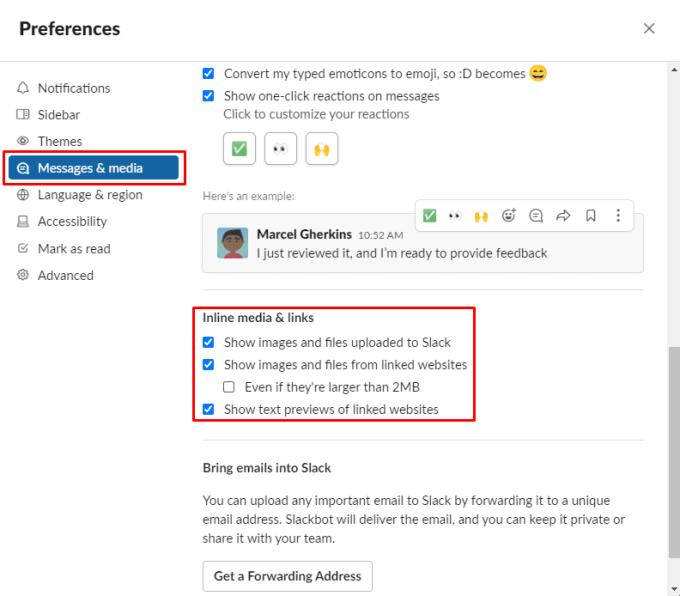
Możesz kontrolować, czy w Twoim kliencie Slack wyświetlają się podglądy obrazu i tekstu multimediów własnej lub innej firmy.
Jeśli korzystasz ze szczególnie wolnego połączenia internetowego, wyłączenie obrazów może pomóc zmniejszyć obciążenie sieci, a także zmniejszyć zaśmiecenie kanałów. Postępując zgodnie z tym przewodnikiem, możesz skonfigurować swojego klienta Slack tak, aby wyświetlał multimedia w treści, tak jak chcesz.
Jeśli nieprzypięte aplikacje i programy ciągle pojawiają się na pasku zadań, możesz edytować plik Layout XML i usunąć niestandardowe linie.
Usuń zapisane informacje z funkcji Autofill w Firefoxie, postępując zgodnie z tymi szybkim i prostymi krokami dla urządzeń z systemem Windows i Android.
W tym samouczku pokażemy, jak wykonać miękki lub twardy reset na urządzeniu Apple iPod Shuffle.
Na Google Play jest wiele świetnych aplikacji, w które warto się zaangażować subskrypcyjnie. Po pewnym czasie lista subskrypcji rośnie i trzeba nimi zarządzać.
Szukając odpowiedniej karty do płatności, można się mocno zdenerwować. W ostatnich latach różne firmy opracowały i wprowadziły rozwiązania płatności zbliżeniowych.
Usunięcie historii pobierania na urządzeniu z Androidem pomoże zwiększyć przestrzeń dyskową i poprawić porządek. Oto kroki, które należy podjąć.
Ten przewodnik pokaże Ci, jak usunąć zdjęcia i filmy z Facebooka za pomocą komputera, urządzenia z systemem Android lub iOS.
Spędziliśmy trochę czasu z Galaxy Tab S9 Ultra, który idealnie nadaje się do połączenia z komputerem z systemem Windows lub Galaxy S23.
Wycisz wiadomości tekstowe w grupie w Androidzie 11, aby kontrolować powiadomienia dla aplikacji Wiadomości, WhatsApp i Telegram.
Wyczyść historię URL paska adresu w Firefox i zachowaj sesje prywatne, postępując zgodnie z tymi szybkim i łatwymi krokami.







